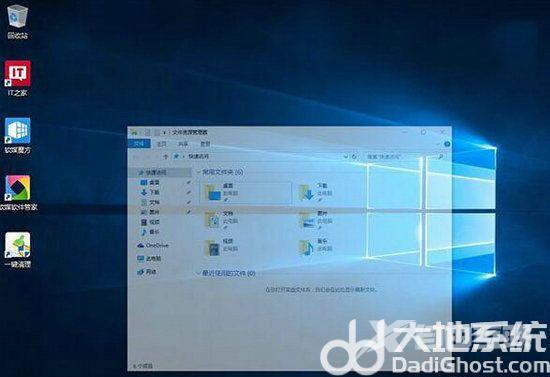win10系统自带各种特效,比如打开窗口动画慢动作,那么这个功能要怎么设置呢?大家可以通过修改注册表的方式设置,具体步骤为:打开注册表编辑器,逐步定位到DWM文件夹,在右侧
win10系统自带各种特效,比如打开窗口动画慢动作,那么这个功能要怎么设置呢?大家可以通过修改注册表的方式设置,具体步骤为:打开注册表编辑器,逐步定位到DWM文件夹,在右侧界面新建名为AnimationsShiftKey的DWORD(32位)值,接着新建AnimationsShiftKey值,最后将它的数值数据设置为1,窗口动画慢动作功能就打开了。
1.按组合键win+r打开运行,输入regedit按回车,打开注册表。
2.定位到以下位置:HKEY_CURRENT_USER\Software\Microsoft\Windows\DWM
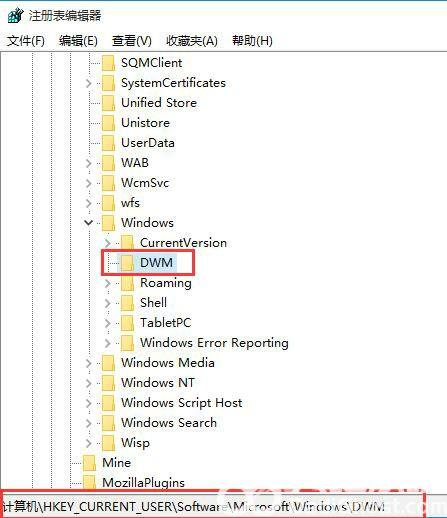
3.在右侧新建名为AnimationsShiftKey的DWORD(32位)值。
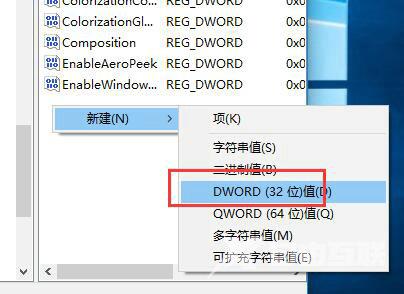
4.双击新建值AnimationsShiftKey,将其值修改为1,保存。
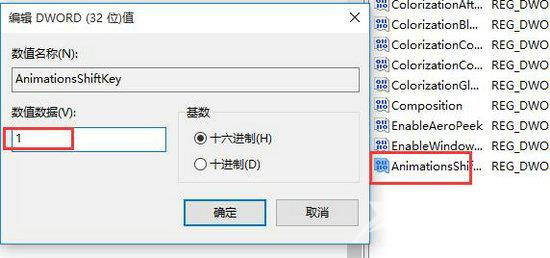
5.注销重新登录。此时当你关闭/打开、最大化/最小化窗口的同时按住Shift按键即可看到窗口动画的慢动作效果。